Windows10系统之家 - 安全纯净无插件系统之家win10专业版下载安装
时间:2019-12-06 14:22:23 来源:Windows10之家 作者:huahua
使用笔记本电脑的时候,如果遇见需要安装一些驱动程序的问题,比如蓝牙驱动程序的安装。可尝试在设备管理器中进行对蓝牙驱动的检测和安装。一般来说只要是电脑支出蓝牙设备,系统是会自带有蓝牙驱动的,所以如果有驱动的话可以选择更新驱动。有需要的用户,请来看看win10笔记本如何安装蓝牙驱动程序的吧。
win10笔记本如何安装蓝牙驱动程序
1.在电脑桌面【此电脑】图标上右键选择【属性】
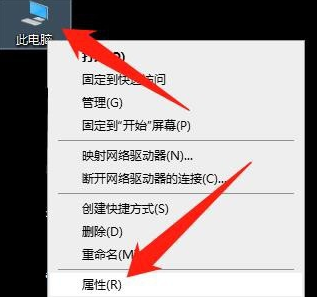
2.然后点击【设备管理器】
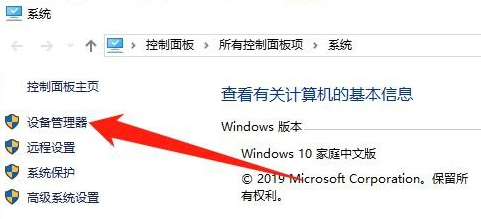
3.然后展开【蓝牙】
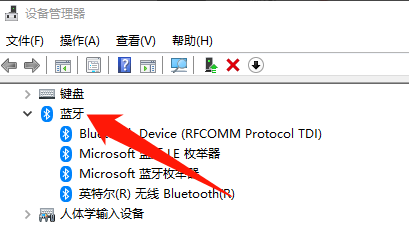
4.然后鼠标右键【Bluetooth】,点击【更新驱动程序(P)】
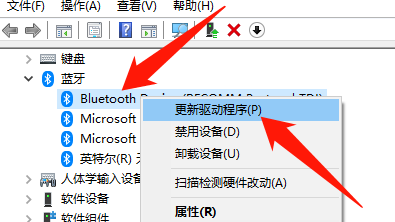
5.选择一种方式更新驱动,更新完驱动就大功告成了
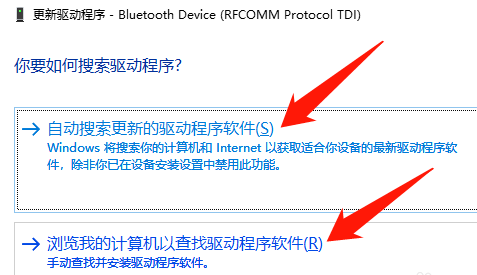
热门教程
热门系统下载
热门资讯





























